Jika Anda menggunakan mimoLive untuk mengemudikan LED papan Anda mungkin ingin menguji Anda LED papan sebelum pertunjukan besar jika berfungsi dengan baik dan tidak ada piksel yang rusak.
Lapisan Pengujian Papan LED adalah add-on mimoLive gratis.
Silakan kunjungi Toko mimoLive untuk mengunduh add-on ini secara gratis
Ada dua kasus pengujian menarik yang dapat Anda lakukan:
Uji Resolusi Piksel
A LED biasanya memiliki lebih sedikit piksel daripada tampilan komputer dan jika Anda ingin membuat dimensi piksel yang sama persis dengan LED ada cara untuk menguji pipa video sampai ke LED papan:
- Cari tahu dimensi piksel asli dari LED dan atur ukuran rendering Anda ke ukuran ini di Pengaturan dokumen mimoLive.
- Tambahkan Lapisan Uji Keluaran Video dari Perpustakaan Lapisan ke dokumen Anda dan mengalihkannya secara langsung:
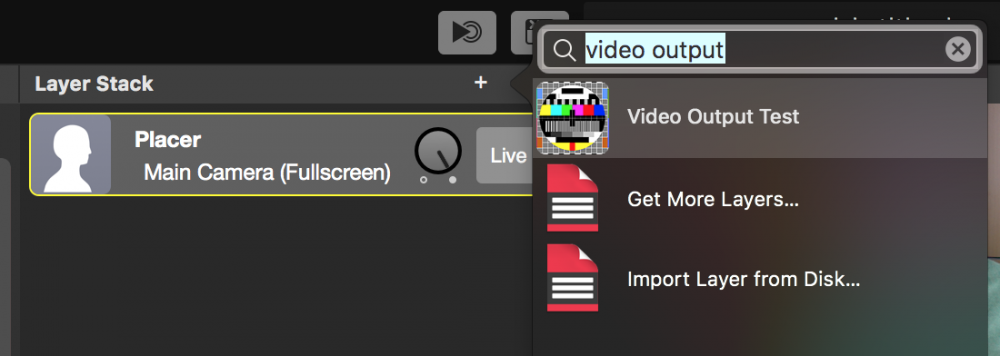
Terdapat dua opsi menarik untuk gambar uji pada lapisan ini: "Phillips PM5544" dan "Dimensi Layar"
Pertama, alihkan opsi ke "Screen Dimensions" (Dimensi Layar). Sekarang dimensi piksel ditampilkan dan batas satu piksel digambar dengan warna hijau. Dengan ini, Anda dapat memeriksa apakah dimensi rendering di mimoLive cocok dengan dimensi piksel LED papan. Garis hijau tipis di sekelilingnya akan muncul pada LED Papan jika ada piksel batas yang terpotong.
Sebagai tes kedua, pilih opsi "Phillips PM5544". Lingkaran besar akan segera menunjukkan kepada Anda apakah rasio aspek sudah benar: Jika bukan lingkaran, maka rasio aspek tidak cocok. Garis-garis vertikal di tengah akan menunjukkan jika ada subsampling piksel yang terjadi. Khususnya, perhatikan kotak di bagian paling kanan.
Uji Amps Puncak
Karena LED Karena konsumsi daya papan tergantung pada konten yang ditampilkan, maka penting untuk menguji apa yang terjadi jika arus listrik memuncak dari minimum ke maksimum. Anda dapat menggunakan fitur LED Lapisan Board Test untuk mengujinya:
- Nonaktifkan opsi "Tampilkan Label" dan "Sorot Ubin". Sekarang, layar akan menjadi gelap gulita atau memiliki satu warna solid.
- Gunakan tombol "Putih" dan "Hitam" untuk beralih bolak-balik antara putih penuh dan hitam penuh pada LED papan. (Catatan: Tombol-tombol juga tersedia pada Permukaan Remote Control khusus untuk lapisan ini)
Sementara ini terjadi, Anda dapat mengamati ampli pada LED catu daya papan untuk melihat apakah semuanya dalam kisaran normal.
Uji Piksel Rusak
Jika Anda ingin memastikan bahwa semua piksel pada LED sudah benar maka Anda dapat menggunakan tombol LED Lapisan Uji Papan. Tambahkan LED Lapisan Uji Papan dari Perpustakaan Lapisan ke dokumen Anda dan mengalihkannya secara langsung:
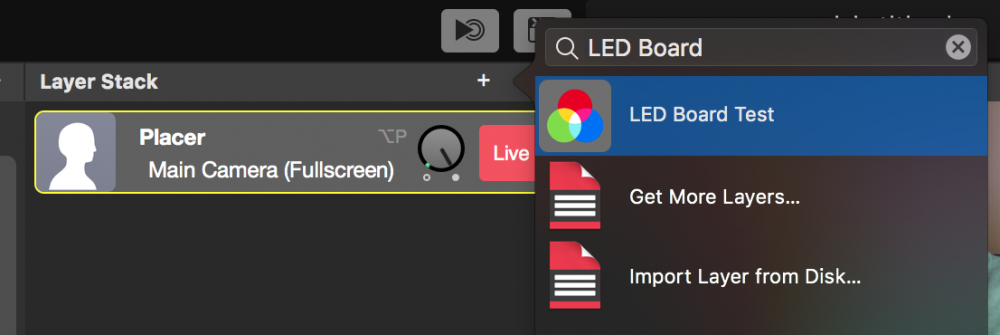
Pertama-tama, Anda perlu mengatur jumlah kolom dan baris dari LED segmen papan di bagian Konten pada parameter layer.
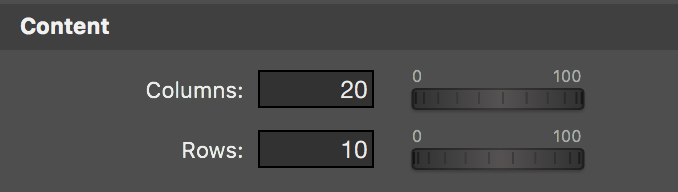
Di bagian Label pada parameter lapisan, Anda dapat menentukan bagaimana label untuk setiap LED segmen papan dihitung. Aturlah agar sesuai dengan label pada segmen LED papan untuk referensi yang lebih mudah.
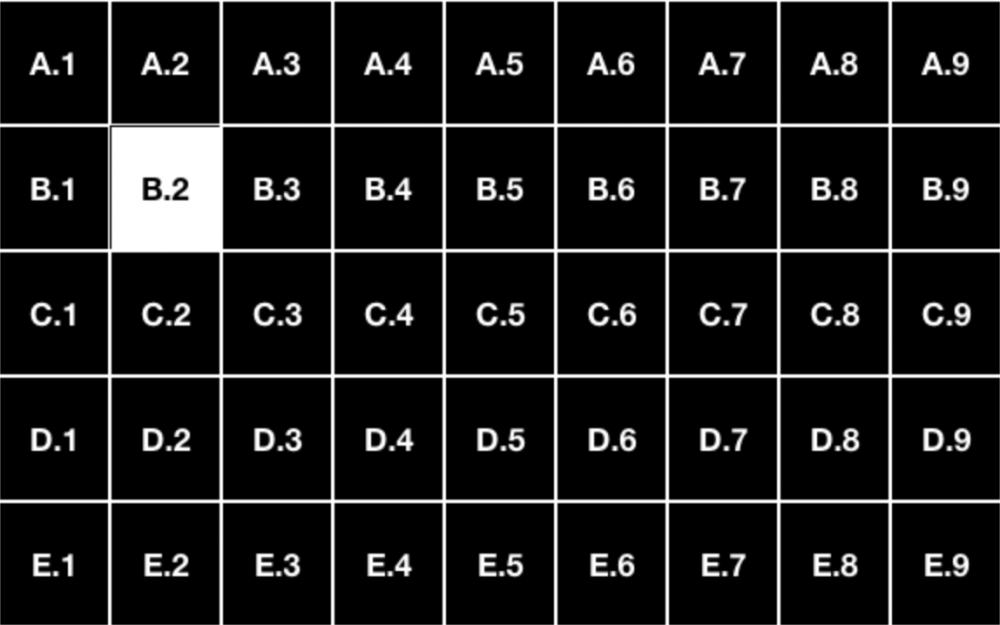
Untuk melakukan tes piksel, klik tombol dengan nama warna satu per satu. Anda akan melihat bahwa piksel yang rusak akan mudah terlihat jika saluran warna yang sesuai hanya disinari. Jika Anda menemukan piksel yang rusak, Anda dapat menyalakan label untuk menentukan segmen mana yang perlu diubah. Anda juga dapat menyorot satu LED jika Anda perlu melakukan pengujian secara detail dengan memasukkan kolom dan baris untuk segmen tersebut di parameter layer atau dengan mengklik label yang sesuai di Layer Preview atau Program Out.
Permukaan Kontrol Jarak Jauh
Ada yang spesial Permukaan Kontrol Jarak Jauh untuk ini LED Lapisan Board Test yang memungkinkan Anda untuk melangkah di depan LED papan dan melakukan uji piksel dari jarak jauh.

